Macでダウンロードを削除する方法
知っておくべきこと
- NS ダウンロード フォルダはの右側にあります ドック の隣に ごみ.
- ダウンロードしたファイルを削除するには、[ダウンロード]に移動し、を押します コマンド+ A >展開します ファイル メニュー> ゴミ箱に移動.
- ゴミ箱を完全に削除するには、 ファインダ > 空のごみ箱.
この記事では、Macでダウンロードしたファイルを削除する方法について説明します。 追加情報には、Safari、Chrome、およびFirefoxのブラウザ履歴をクリアする方法が含まれています。
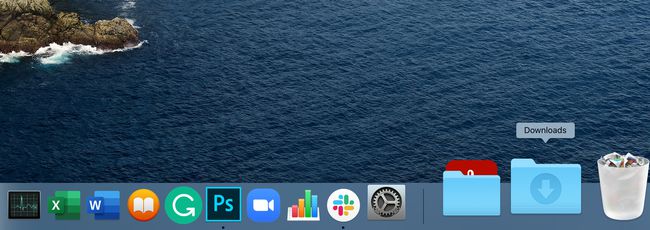
Macでダウンロードフォルダを見つけるにはどうすればよいですか?
故意または偶然のいずれかで、ある時点でDockからDownloadsフォルダーを削除した場合でも、Macで見つけることができます。 を見つけるには ダウンロードフォルダ Macでは、 行け Finderメニューバー。 ダウンロードフォルダがドロップダウンメニューに表示されます。
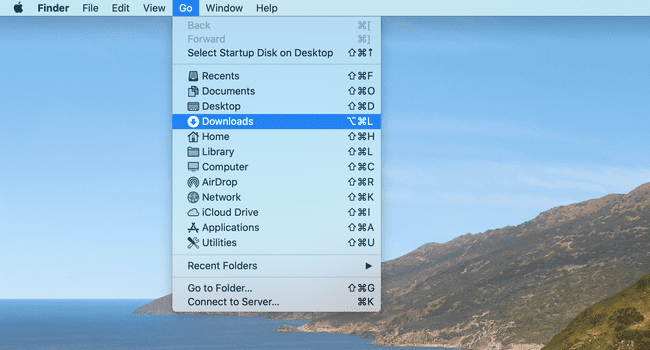
Finderは、Macで常に実行されているプログラムです。 それはあなたのデスクトップがデスクトップ上のすべてのアイコンであるところです。 SafariなどのWebブラウザでこの記事を読んでいる場合は、Macのドックにあるツートンカラーの青い幸せそうな顔をクリックするだけです。
Macでダウンロードしたファイルを削除する方法
MacBookでダウンロードフォルダを見つけたら、その中のファイルを削除できます。
を開きます ダウンロード フォルダ。
-
押す 指示+NS すべてのファイルを選択します。
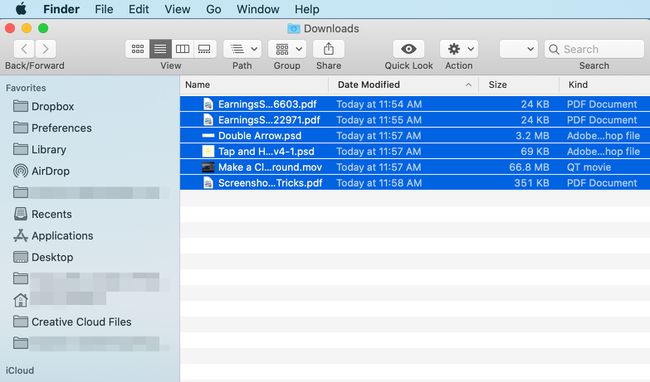
-
ファイルが強調表示されたら、展開します ファイル 画面上部のメニューを選択し、 ゴミ箱に移動。
または、キーボードショートカットを使用します コマンド+削除.
![[ゴミ箱に移動]が選択されたFinderファイルメニュー](/f/c3690409c8e4ce3982faabdb8b2f08d6.jpg)
ファイルはゴミ箱に移動されます。
-
ゴミ箱を完全に削除するには、ラベルの付いたメニューをクリックします ファインダ 選択します 空のごみ箱.
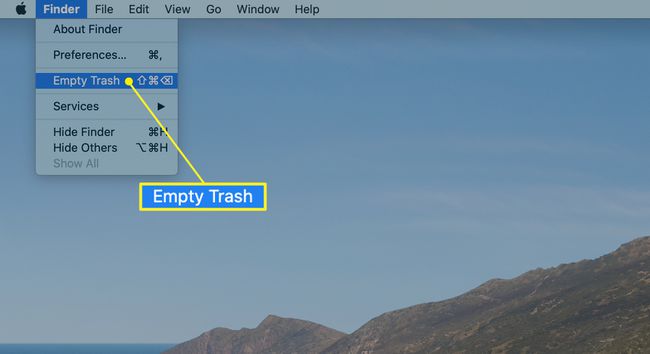
これからの「元に戻る」はないので、これがあなたがやりたいことであることを確認してください。
ダウンロードしたものの痕跡を削除する
Macで実際のファイルを削除しましたが、それらの痕跡をすべて削除していません。 Webブラウザーを使用してファイルをダウンロードした場合、その情報とともにブラウザーに履歴が保存されます。
Safari、Googe Chrome、FirefoxなどのWebブラウザは、すべてのダウンロードの記録を保持しているため、これらのファイルが保存されている場所を簡単に見つけることができます。 ブラウザには実際にダウンロードされたファイルは含まれていません。ダウンロードしたファイルだけが含まれています。
Safari、Google Chrome、Firefoxブラウザでダウンロード履歴を見つける方法は次のとおりです。
ダウンロード履歴をクリアしても ダウンロードしたファイルを削除する あなたのコンピュータから。 履歴を削除すると、ダウンロードしたファイルのレコードのみが削除されます。 上記の手順に従って、Macから実際のファイルを削除します。
Safariブラウザで履歴をクリアする
Safariブラウザを開きます。
クリック 歴史 メニューバーでブラウザの履歴を開きます。
-
クリック 履歴をクリア メニューの下部にあり、ダウンロードの履歴を消去します。
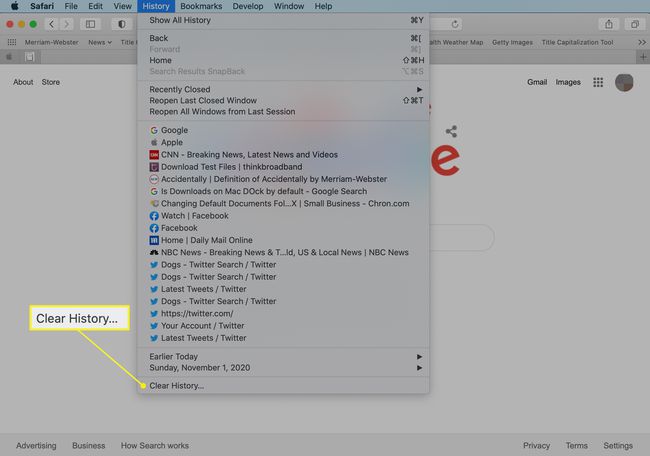
-
ポップアップウィンドウで、 すべての歴史 すべてまたは他のオプションの1つを削除して、より選択的にします。 選択する 履歴をクリア プロセスを完了するためにもう一度。
![期間オプションが表示された[履歴のクリア]ウィンドウ](/f/52e47169847f2459e8ba9b629af00f7a.jpg)
Chromeブラウザで履歴をクリアする
Chromeからダウンロードしたファイルがコンピュータに保存されている場所を見つける方法は次のとおりです。
-
Chromeでダウンロード履歴を消去するには、[ 窓 メニューを選択して選択します ダウンロード。
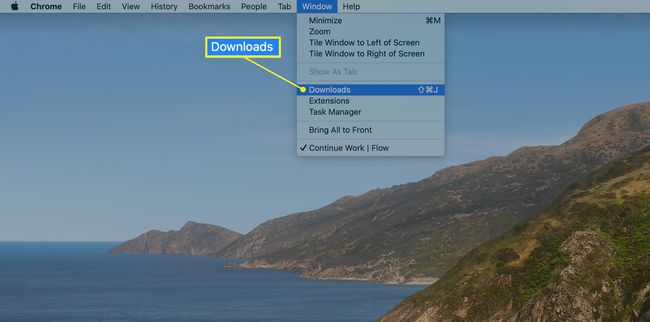
-
次に、をタップします 3つのドット ダウンロードページの右上で、を選択します すべてクリア.
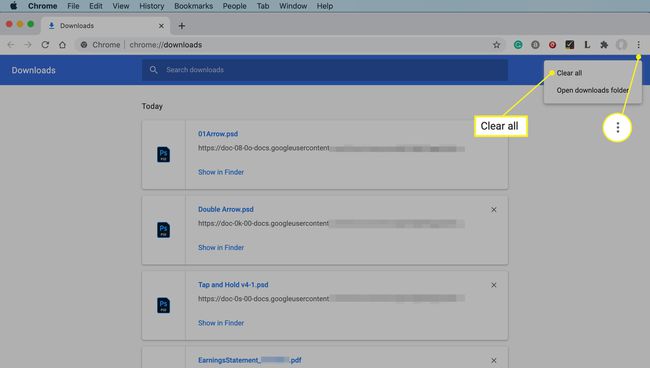
ダウンロード履歴は完全に消去されます。
Firefoxブラウザで履歴をクリアする
Firefoxでダウンロード履歴を削除するのはさらに簡単です。
-
Firefoxを開き、[ ツール 画面上部のタブで選択します ダウンロード.
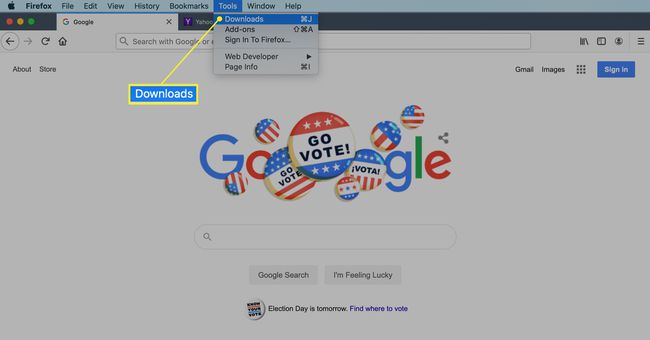
-
新しい画面が開き、各ファイルを開くためのリンクを含むダウンロードが表示されます。 クリック クリアダウンロード ダウンロード履歴を削除するボタン。
![FIrefoxの[ダウンロードをクリア]ボタン](/f/724fb13dde4584f9c45fc16581dfdd5f.jpg)
-
Firefoxでダウンロード履歴を消去するには、をクリックします 歴史 > クリア最近歴史。
![[最近の履歴をクリア]が強調表示されたFirefoxの履歴メニュー](/f/30b9bb32c2d006ddf3ebd3a0109e59ea.jpg)
横にあるドロップダウンメニューをクリックして、時間範囲を選択します クリアする時間範囲 クリアしたい距離をカスタマイズします。
-
クリックして終了 わかった.
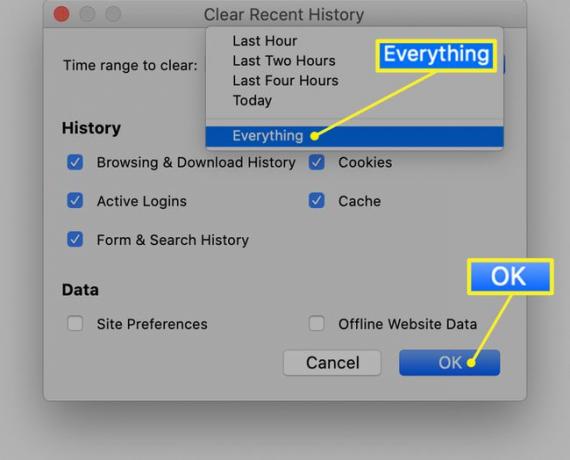
オールクリア
ダウンロードの痕跡をすべて削除する場合は、ファイルをごみ箱に移動し、ごみ箱を空にして、Webブラウザで履歴をクリアする必要があることを忘れないでください。
